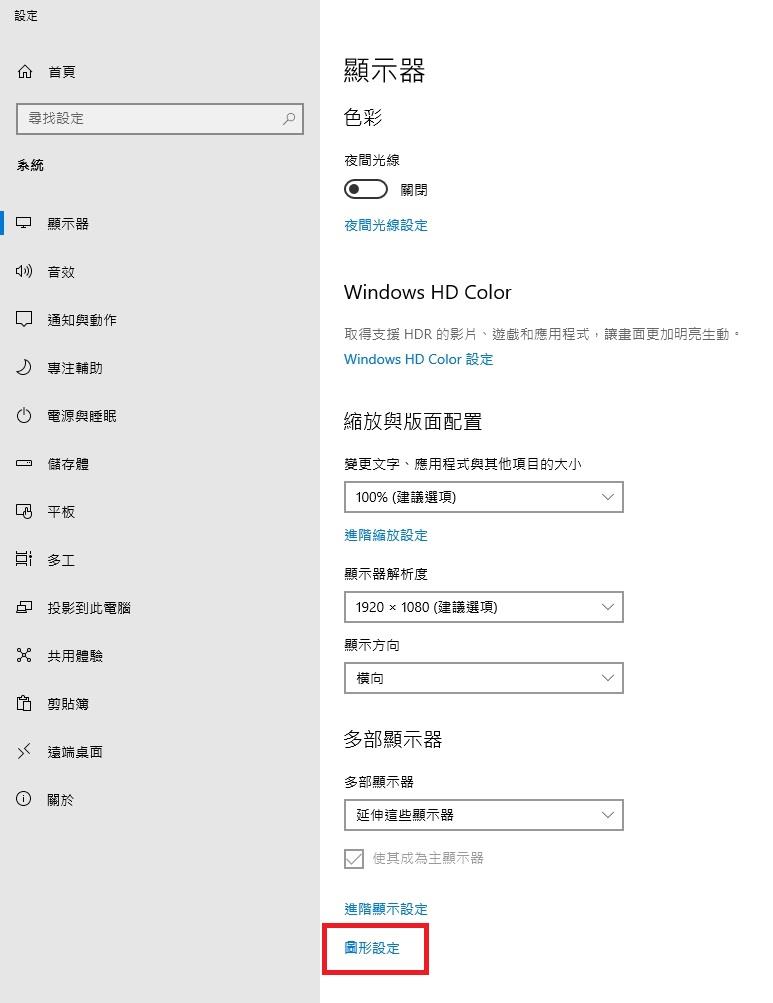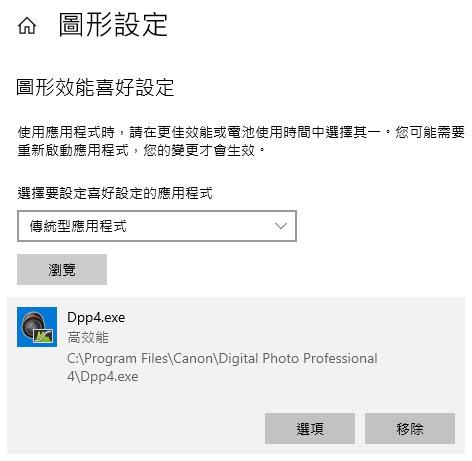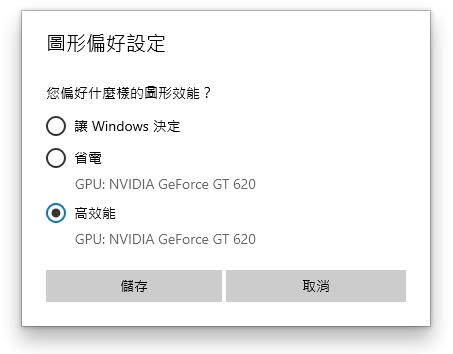加快 Canon Digital Photo Professional(佳能DPP4)运行速度的方法
使用佳能相机拍摄Raw格式照片,进行后期修片的时候,最常用的就是佳能官方的DPP软件,但这个软件运行速度太慢,不管配置多高的电脑,每一步操作少则一两秒,多则十几秒,每次拍摄大量照片,进行后期处理的时候都非常痛苦。我从网上搜到一篇文章,试了一下真的有效,速度有所改善。
文章地址:https://yiwei911.blogspot.com/2021/04/canon-dppdigital-photo-professional.html
由于blogspot在墙国无法访问,特意将全文贴在下面:
加快Canon Digital Photo Professional(簡稱DPP)的方法
来源:yiwei’s blog 日期: 4月 15, 2021我想應該很多用Canon Digital Photo Professional 4 (以下簡稱DPP) 的人應該和我一樣,對於照片的預覽速度很慢感到很痛苦。
我們先看原廠對於使用DPP (目前的版本是DPP4) 硬體的建議要求是:
- 作業系統: 64位元的 Windows 10或 Windows 8
- CPU:Intel® Core™ i 系列
- 記憶體:4~8GB
- 儲存空間:600MB以上
要達到以上門檻並不困難,但這樣電腦配備的使用狀況一定很痛苦。我的上一台電腦是 i7-3770 + 8GB RAM + NVIDIA GT620顯卡,開啟或做任何編輯照片大約需要1~2秒多的時間 (當時並不知道DPP4有支援NVIDIA顯卡加速預覽照片的功能),要知道每張照片至少需要十多個步驟才能完成,更不用說一場活動可能會拍上千張照片,照片修起來萬分痛苦,經常修照片修到睡著 (不是真的睡著,而是人已經恍神導致思緒和精神中斷)。我完全不敢想像,若只是一般i3或i5的CPU跑DPP會是一件多恐怖的事情。
為了緩解我的痛苦,我經常上網爬文,網友們都說修改照片最吃重的是CPU,又聽說DPP有支援NVIDIA顯卡可以加速預覽圖片,所以就把電腦升級到 i7-9700 + 16GB RAM + SSD + GT620 顯卡了,卻還是感覺不太到它比我之前的電腦有快到哪裡,頂多就是從超過1~2秒降低1秒,但對我來說這樣還是慢、還是會修照片修到睡著,而且電腦在運轉的過程中可以看到CPU都是100%滿載的,而且風扇轉速也會自動開到最大、發出不小的聲音。由於辦公室很安靜,只要大家一聽到電腦CPU風扇聲,就知道我在跑DPP。
以下是我個人爬文且試用過後,覺得有用的方式:
[推薦] 不要開超過HD的解析度
有的人已經將螢幕升級為2K或4K,但這都會拖慢PDD,只要螢幕解輸度的輸出調整到HD,便能增快DPP的速度。[推薦] 開啟NVIDIA顯示卡加速預覽照片的功能(電腦需配有NVIDIA顯示卡)
由於我是2015年便開始使用DPP3,2017年DPP4推出時我並沒有注意到有這個功能,實在很慚愧,我是在2021年的年初才發現有這個功能!多痛苦了4年的時間,白白浪費了許多青春歲月為了就是等圖片顯示出來,我真的很蠢。但是,也並非所有NVIDI顯示卡都支援這個功能。根據Canon官網下載DPP的說明頁面中的注意事項中可以看到以下的說明。只是,試問會有多少人去注意到頁面最下方的注意事項,麻煩官方將這些說明移到數百個支援相機型號的段落之前好嗎?看到型號都會以為下方沒有內容了。
透過使用圖形處理器 (GPU) 處理預覽影像改善了顯示速度。轉換、儲存和打印時,則使用常規的 CPU 處理。
要使用此功能,需要 1.0 GB 或更大的內置視訊記憶體且支援 NVIDIA 生產的 CUDA (Compute Capability 2.0 或更高版本) 的 GPU。
必須安裝 NVIDIA 生產的最新驅動程式。
在查了一下NVIDIA官網對於CUDA GPU列表可以發現,其實並不是每一款顯卡都有支援CUDA技術 (可將顯卡的內處理器串通起來,去解決資料密集的計算,且能讓各內處理器交換、同步和共享資料,以加快編碼H.264、MPEG-4的速度,比單純利用CPU的速度還快數倍)。現在的顯示卡非常難買,因為都被買去挖礦了,好不容易看到賣場中有NVIDIA Geforce GT1030,本想直接購買來改善使用DPP的速度 (因為低於GT1030的顯示卡等級和舊有的GT620差異不大,所以並不考慮GT1030以下的產品,;而GT1030售價約,;而GT1030售價約3000元,價錢合理且買的到,在高一個等級的GT1050或GT1650售價就要4590~4690元且還買不到),沒想到下單後一忙忘記結帳,等想到回賣場看的時候竟然就已經缺貨了。但我也因禍得福,因為在GT1030並不在CUDA GPU的列表中,我若真的買了,恐怕就要吐血了。所以,日後挑選任何3D顯示卡時,大家應該都要優先選購具有CUDA技術的顯卡,日後才能夠支援更多的應用。
以目前最版本的DPP 4.14.0.0來說,這個功能開啟的地方在「Tools > Preferences > Image Processing 2 > Graphic processors settings」,如可勾選,在勾選後重新啟動DPP就可以了。
[強力推薦] 強迫DPP使用獨立顯示卡
由於我的顯卡是直接使用舊電腦的NVIDIA Geforce GT620,顯卡的記憶體也有1GB,CUDA版本是2.1,都正好符合DPP 4開啟「NVIDIA顯示卡加速預覽照片」的最低條件,但是開啟後似乎感覺不太有太大的差異,只有心理作用上覺得好像有變快,但也僅是「好像」的感受,哪邊快也說不上來。
由於開啟這個功能之後,DPP速度還是和沒有開啟一樣,直覺這樣的速度可能已經達到這組硬體組合的極限,所以只好上網找資料準備在換一張比較強的顯卡。但在搜尋的過程中,我意外看到有國外網友發現如果主機板有內顯時,即便螢幕輸出使用的是獨立顯示卡,DPP 4似乎還是會去使用主機板的內顯來運算、而不是使用GPU,因為無論是否開啟這個選項,它的顯示速度都一樣(連結),而這個狀況也和我一模一樣。
該討論區3樓的網友貼出一個讓Windows 10強制軟體使用顯卡的設定步驟 (連結),我設定了以後發現DPP的速度竟然有非常顯著的改善。
設定方式如下:設定 > 系統 > 顯示器 > 圖形設定 > 瀏覽 > 指向DPP4.exe的位置 > 選擇省電或高效能 (下方會顯示顯卡名稱)
無論是否在DPP 4中勾選加速的功能,只要「圖形設定」中設定為「讓Windows決定」,都可以看出DPP 4在開啟照片(最適大小-在螢幕中顯示完整照片)時會先顯示模糊的成像,CPU在全速運轉(風扇全開)後就會顯示完整清楚的照片,花的時間是三者最長的。
若在「圖形設定」中設定為「高效能」,原本會最先出現的模糊成像不會出現,直接跳出清楚的照片(只有在DPP剛開啟的前幾秒會出現模糊成像),而且CPU使用率大約僅在60%,CPU風扇也並未全速運轉,花的時間是三者最短的。
若在「圖形設定」中設定為「省電」,雖然也不會出現模糊成像,但切換不同照片時的畫面會比較慢顯示出來 (未正確顯示前畫面會是全黑的),CPU使用率會短暫達到100%,而風扇同樣不會全力運轉,花的時間是三者中次短的。
[不推薦] 更換更好更新的顯示卡
雖然強制讓DPP使用顯卡的效果已經經很明顯,但好還要更好,所以斥資添購了一張CUDA 6.1版的NVIDIA Quadro P620,不過使用後發現我完全感受不出 GT620 和 Quadro P620 的差異。若開啟GPU使用率圖表,可以看到在瀏覽最適大小時,使用率僅大概20%以內;在照片以100%大小檢視時,GPU使用率更降至10%以內。
由此可以看出,DDP僅使用到顯卡很少的效能,換言之任何只要符合CUDA2.0、記憶體1GB以上的任何顯示卡,就已足夠,換裝昂貴顯卡的幫助都是不大的。
- 如何提取『Windows 聚焦』锁屏界面背景图片
- 键盘 Key Code 对照表(键码对照表)
- Windows 10 声音突然变大,有可能是音频设备驱动切换导致的
- 巧用 Excel 的 Ctrl+E 快捷键,批量重命名大量文件
- Msdia80.dll 是什么文件?磁盘根目录出现 msdia80.dll 的解决办法
- 如何禁用 ASP.NET Core 开发中的「自动生成和刷新」选项
- Windows 7 异常断电后去除启动修复,直接进系统
- 如何在 Windows 服务中托管 ASP.NET Core 网站程序
- 加快 Canon Digital Photo Professional(佳能DPP4)运行速度的方法
- C#桌面程序(WinForms)设置为管理员权限运行
微信扫描二维码
在手机上观看本页